Cómo incrustar videos, música, documentos y mucho más en OneNote

OneNote es simple a primera vista: es un lugar donde escribir notas y tal vez recortar artículos de la web para referncias futuras. Es una herramienta de organización, y una buena. Pero a diferencia de otros productos de Office, Microsoft ofrece OneNote de forma gratuita y constantemente agrega nuevas actualizaciones.
Una característica que podría haberse perdido: OneNote es capaz de incrustar contenido de todo tipo de sitios, con nada más que una URL. Esto significa que las URL de los videos de YouTube y Vimeo, junto con las canciones de Spotify y Soundcloud, se expanden automáticamente, lo que le permite reproducir estos archivos dentro de OneNote (suponiendo que tenga acceso a Internet). También hay soporte para incrustar documentos de Office cargados en Doc.com y cualquier cosa que junte en el servicio Sway de Microsoft.
Incrustar medios en línea en OneNote
Si está recopilando una cantidad de videos en línea para un proyecto, o incluso solo por diversión, la función de inserción de OneNote te hace la vida mucho más fácil. Simplemente copie cualquier URL de YouTube, Vimeo o DailyMotion, luego péguela en OneNote. Los enlaces se expandirán instantáneamente:
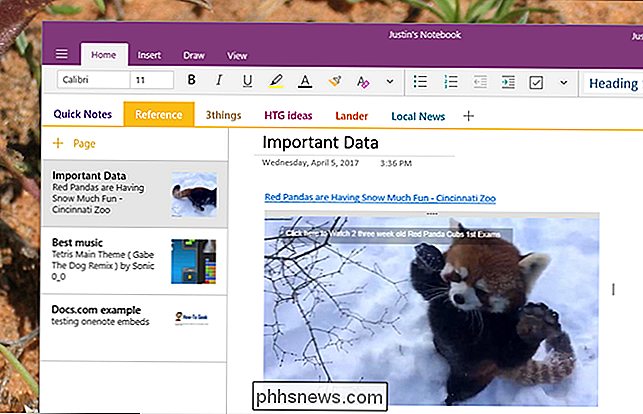
Es mucho más fácil realizar un seguimiento que una lista de URL, ya que puede ver una miniatura e incluso reproducir los videos en un solo lugar. Y debido a que es OneNote, puede organizar las cosas como quiera y dejar gran cantidad de contexto para referencia futura.
La música funciona de la misma manera, y Spotify y SoundCloud son compatibles. Solo copie y pegue la URL, y se expandirá.
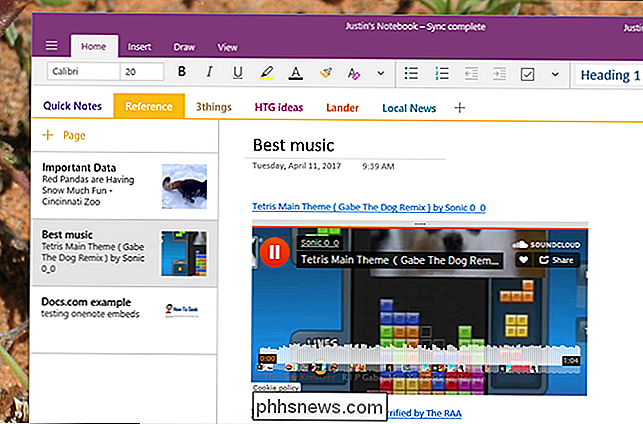
Si está buscando la pista perfecta para usar en un proyecto futuro, esta es una manera fácil de compilar opciones en un solo lugar. De nuevo, puede dejar notas para referencia futura.
Incrustar documentos en línea
Los PDF integrados son notablemente útiles. Arrastre un PDF en una nota y se expandirá automáticamente, lo que le permitirá dejar notas en los márgenes para futuras referencias. La capacidad en línea le permite extender esto, de alguna manera, a los documentos en línea.
Vamos a aclarar una cosa: OneNote no puede insertar documentos cargados en Google Docs, y apostamos que eso no cambiará pronto. Pero se admiten varios servicios, incluido el sitio para compartir PDF Scribd y el propio servicio Docs.com de Microsoft. Si tiene un documento de uno de estos servicios, puede pegar el URL y se expandirá automáticamente.
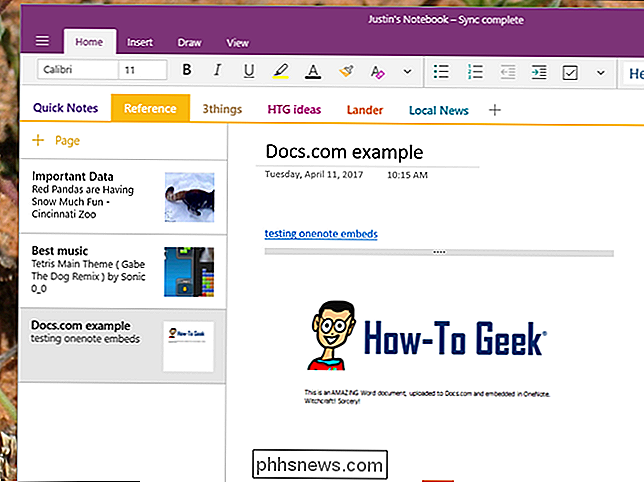
¿Qué servicios son compatibles?
Hemos señalado los servicios principales que las personas van a interesarle arriba. , pero por supuesto hay mucho más. Aquí está la lista oficial de sitios compatibles, de la propia Microsoft:
- ClickView
- DailyMotion
- Docs.com
- Geogebra
- Microsoft Forms
- nanoo.tv
- Power BI (público, no URL autenticada)
- Vídeo de Office 365
- Paquete de Office Mix
- Repl.it
- Scribd
- Sketchfab
- Slideshare
- SoundCloud
- Spotify
- Sway
- TED Talks
- ThingLink
- Vimeo
- Vine
- Wizer
- YouTube
Es un comienzo, pero hay mucho espacio para crecer aquí. Los tweets, los mapas y las publicaciones de Facebook vienen a la mente como adiciones potencialmente útiles que Microsoft podría agregar en el futuro. Puede agregar estas cosas incorporando elementos en Sway, luego incrustando su enlace Sway en OneNote, pero las incrustaciones directas son mucho más simples, así que esperamos que vengan más características.
Si desea ver algunos ejemplos de cómo esto puede funcionar, echa un vistazo a esta extensa colección de ejemplos de plantillas creadas por nuestros amigos en OneNote Central. Esa página señala algunas advertencias, incluso si los medios integrados son compatibles con varias plataformas. La mayoría de las plataformas son compatibles con casi todo, pero en las incorporaciones de Android la mayoría de las veces solo se muestran como miniaturas, y en las incorporaciones de Windows Phone, básicamente, no funcionan. Probamos todo en Mac y Windows, y las incrustaciones funcionaron muy bien en ambas.

Cómo jugar Wii y GameCube Games en tu PC con Dolphin
¿Alguna vez has deseado poder jugar juegos de Wii y GameCube en tu PC? Al igual que tus sistemas retro favoritos, hay un emulador que puede hacer el trabajo, y se llama Dolphin. RELACIONADO: Cómo reproducir tus NES, SNES y otros juegos retro favoritos en tu PC con un emulador Dolphin es un emulador de Wii y GameCube de código abierto que admite la mayoría de los juegos para ambas consolas.

Cómo reparar el Explorador de Windows mostrando unidades dos veces en la barra lateral
Cuando conecta una unidad externa a una máquina con Windows 10, aparece como una entrada separada en el panel de navegación en el Explorador de Windows. Pero también aparece como una entrada en el elemento anidado en "Esta PC", como se ve al lado de Deadpool aquí. Si este tipo de cosas te llevan por la pared, como si mantienes el menú de Mi PC abierto todo el tiempo , y solo desea que su panel de navegación sea más ordenado; hay una manera de frenar este comportamiento con un pequeño ajuste en el Editor del Registro.



